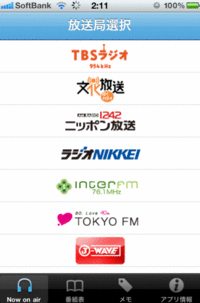radiko iPhoneでラジオが聞けるアプリ
radikoは、インターネット回線を利用した既存のラジオ局の放送を聴けるサービスで、無料で聞くことができます。ノイズもなくAMもステレオで聴くことができます。
radiko iPhoneでラジオが聞けるアプリ
Last update 2015-10-20 08:26
Sponsored Link
radikoは、インターネットを利用してニッポン放送やTBSといった代表的なラジオ局を聴くことができるサービスで、無料で聞くことができます。
普通のラジオと違って、ノイズなどが無くAMでもステレオで聴くことができるので、一時期非常に人気になりました。
今回、iPhone用のアプリでradikoを聴けるようになったので早速インストールしてみました。
注意点として、radikoはリアルタイムで放送されるのではなく、(おそらく)放送局でネット用に加工してから放送するのと、バッファといってあらかじめ数秒をダウンロードしてから再生されるため、時間が1~2分ほどずれて放送されます。
そのため、時報などはあてにできないので注意。
AM放送もステレオでラジオのようにホワイトノイズが無いので、めちゃめちゃ音がいいです。
車に付いているカーラジって、AMはモノラルだったりしますが、radikoのAM放送をFMトランスミッターを繋げてFMに飛ばすと、AMがステレオで聞けちゃえます。
FMちっくなのに内容はAMという不思議な感覚を味わえます。(笑)
私はよくナイナイのオールナイトニッポンを聞くんですけれど、FMっぽくて不思議。
あぁそうそう、ラジオが聞こえないトンネルでも3G回線が繋がっていれば、聞こえます。
インストール
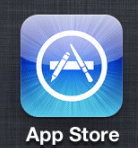
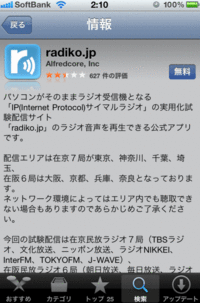 「App Store」を起動し、「検索」をタップ。
「App Store」を起動し、「検索」をタップ。
「radiko」と入力して検索すると、「radiko.jp」というアプリがヒットするので、タップします。
右上に「無料」という部分があるので、タップし、「インストール」に変わるのでさらにタップします。
続いて「iTunes パスワード」を入力します。
ここで入力するパスワードは、Apple Store登録時に登録したパスワードです。
ダウンロードが終わったら早速起動してみます。
radiko の使い方
聞くことができるのは、在京民放ラジオ7局(TBSラジオ、文化放送、ニッポン放送、ラジオNIKKEI、InterFM、TOKYO FM、J-WAVE)、在阪民放ラジオ6局(朝日放送、毎日放送、ラジオ大阪、FM COCOLO、FM802、FM OSAKA)になります。
残念ながら配信エリアは在京7局が東京、神奈川、千葉、埼玉、在阪6局は大阪、京都、兵庫、奈良のみで、その他の地域は聞くことができません。
※ 2010年12月1日より、関東は茨城県、群馬県、栃木県。近畿は滋賀・和歌山でも聞けるようになりました。
radikoは、位置情報を送信しないと使えないので、上の地域以外の人がきくのは今のところ難しいみたいです。
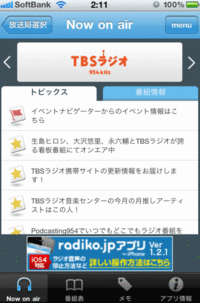 ちょうど月曜深夜の2時を過ぎていたので、私の好きな「伊集院光の深夜のバカ力」が放送されていたので、TBSを聞いてみることにしました。
ちょうど月曜深夜の2時を過ぎていたので、私の好きな「伊集院光の深夜のバカ力」が放送されていたので、TBSを聞いてみることにしました。
TBSをタップすると、TBSからのお知らせ(トピックス)が表示されます。
「TBS ラジオ」の左右にある矢印「<」と「>」をタップすると、次のチャンネルを聴くことができます。
電波状況によってはすぐ聞こえてこない場合がありますので、しばらくそのままで待ちます。
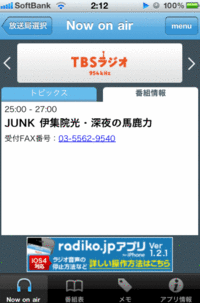 「番組情報」をタップすると、現在放送されている番組情報が表示されます。
「番組情報」をタップすると、現在放送されている番組情報が表示されます。
番組によってはお便り用のFAX番号、メールアドレスや、電話番号なんかが表示されています。
メールアドレスや電話番号は、タップすればそのままメールアプリや、電話アプリが立ち上がるので、頻繁に投稿している人なんかは便利かも。
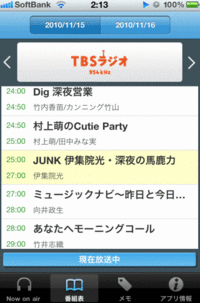 画面下の「番組表」をタップすると、その放送局の2日分の番組表を見ることができます。
画面下の「番組表」をタップすると、その放送局の2日分の番組表を見ることができます。
現在放送されている番組は、バックが薄い黄色になっているので一目でわかります。
設定
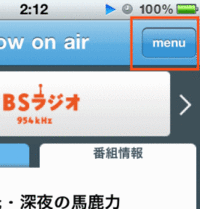
 ラジオのようなストリーミング放送は、電波状況によって放送が途切れたりする可能性があります。
ラジオのようなストリーミング放送は、電波状況によって放送が途切れたりする可能性があります。
また、iPodと違ってパケット通信をするので、結構電池を消耗します。
そこでradikoでは、「バッファ」というあらかじめデータを受信しておいてから音を再現する機能と、指定した時間がきたら自動的に終了する「オフタイマー」という機能があります。
画面右上の「menu」をタップすると、このバッファとオフタイマーの設定を変更できます。
オフタイマーの設定
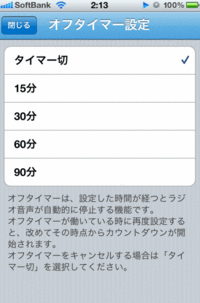 オフタイマーは、時間が来ると終了してくれる機能です。
オフタイマーは、時間が来ると終了してくれる機能です。
radikoは、マルチタスキングに対応していて、他のアプリを使用している時でも聞くことができます。
またスリープモードでも放送を聴くことができます。
そのため、アプリを終了させない限りバッテリーを消費していくので、必要であれば自動的に終了する「オフタイマー」をセットしておくといいかもしれません。
指定できる時間は、15分、30分、60分、90分ですが、オフタイマーを切りにすることもできます。
(この場合、意識的に終了させないといけませんが)
終了のさせ方については、最後に紹介します。
バッファ時間の設定
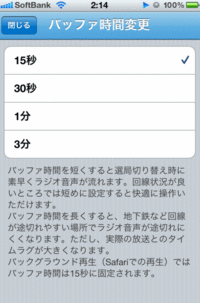 普通のラジオと違い、radikoはインターネットを利用して放送を受信します。
普通のラジオと違い、radikoはインターネットを利用して放送を受信します。
Wi-Fi環境であれば、ほとんど放送が途切れることはないと思いますが、3G回線を使っていると電波の状況次第で、ちょくちょく放送が途切れることがあります。
radikoは、あらかじめ指定した秒数分のデータをダウンロードしてから、再生するのですが電波状況が悪い場合は、バッファ時間を長めにしておくと切れにくくなるみたいです。
ただし、その分逆に途切れた場合は、無音時間が長くなるのと、あと実際の放送よりその分時間的なずれが多くなるので、いろいろ設定してみてベストなバッファ時間を設定するといいでしょう。
ちなみにWi-Fiのような切れにくい場合は、バッファは15秒でいいと思います。
地下鉄や、移動しながら聞く場合は1分程度でいいと思います。
radikoは、途切れた場合途切れた数秒前にさかのぼって再び再生されるので、放送が途切れたといっても聞き逃すことがないのも特徴です。(その分、ちょくちょく途切れる場合は、いつまでたっても同じ部分しか再生されなくてイライラしますが…)
FM放送
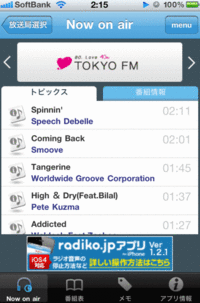 radikoで聞けるFM放送は、「Inter FM」「東京FM」「J-WAVE」ですが、FMはトピックスに過去に流れた曲名が表示されます。
radikoで聞けるFM放送は、「Inter FM」「東京FM」「J-WAVE」ですが、FMはトピックスに過去に流れた曲名が表示されます。
エアーチェック(死語?)している人にはいいかも。
FMは、ステレオは当たり前ですがAM放送もステレオで放送されます。
私の車は、AM放送があまり良く受信できないので、FMトランスミッターを購入し、iPhoneのradikoでAMを受信。
そこからトランスミッター経由でFMに飛ばして聞いているんですけれど、音質がいいのとステレオなので、まるでFMホウ素を聴いているかのような錯覚に陥ります。(笑)
電車通勤の人や、私と同じようにAM放送が受信しにくいなんて人は、意外と役に立つアプリだと思います。
バッテリーの減り方は?
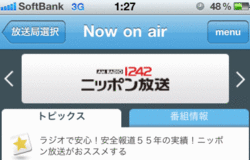 iPodアプリで音楽を聴いている時は、それほどバッテリーの減りは気にならないんですけれど、(参照:iPhoneのバッテリーのもちについて)radikoは、パケットを受信しながら放送するので、電池の消耗が早いみたいです。
iPodアプリで音楽を聴いている時は、それほどバッテリーの減りは気にならないんですけれど、(参照:iPhoneのバッテリーのもちについて)radikoは、パケットを受信しながら放送するので、電池の消耗が早いみたいです。
というわけで実験してみました。
まずは、聞き始めたのが1時27分。
この時のバッテリーの残量は48%でした。
radikoは、スリープ状態でも聞くことができるため、スリープ状態にして聴き続けました。
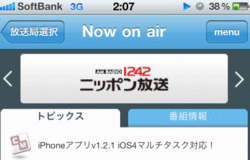 40分後の2時07分。
40分後の2時07分。
バッテリーの残量は38%に減っていました。
30分で7.5%。1時間で15%ほど消費する計算になりますね。
終了のさせ方
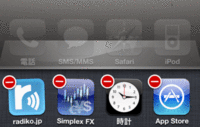 redikoには終了する仕組みがありません。
redikoには終了する仕組みがありません。
終了するには強制終了します。
ホームボタンを1回押し、ホームポジションにしたら、ホームボタンを2回連続で押します。
すると、左のような画面になるのでradikoのアイコンを長押しします。
「マイナス」の表示が現れるので、radikoの横についたマイナスをタップします。
これでradikoを終了させることができます。
最終更新日 2015-10-20 08:26
Sponsord Link
カテゴリー
- iPhone
- モバイル・携帯
- Mac
同じカテゴリーの記事
- Eye-Fiアプリでワイヤレス転送
- ヤフオク App
- MSN産経 ニュース
- 音声認識アプリがすごい!Dragon Dictation
- 回線速度を測るアプリ CheckTubes
- ブラウザからメールを送信できる!Pushme.to
- iPhoneのLED懐中電灯アプリ
- TweetMe
- iPhoneの連絡先でグループを作成するには
- Amazonアプリ
- 携帯電話の通話料を安くするアプリ 050 plus
- リマインダーとは?カレンダーより便利!な予定帳
- iPhoneで定型文でメールを出せるアプリ
- iPhoneで地震速報速報アプリを有効にさせる
- iPhoneのメールの着信音を変更する
- パソコンからURL・テキストを送るには
- LINEがPC対応になった
- Viberの使い方と設定
- 無料電話アプリを比較
- Viber 日本語化
- iPhone マップのナビがすごく綺麗!
- Siriの使い方としゃべってコンシェルとの比較
- iPhoneでChromeが使える!
- commの使い方
- 評判がいい?iPhytterの使い方
- iPhoneの消費税計算機
- パスワード管理アプリ 1Passwordの使い方
- Facebookの登録
- パソコンとiPhoneでファイルを同期するOneDrive
- iPhoneでOneDriveを使うには
- コンビニで写真など印刷するアプリ
- FaceTimeとは?
- iPhoneでコルタナを使う
- メモに鍵をかけるには
- iPhoneの時計のベッドタイムとは?
- iPhoneのフィットネスとは?
- Amazon Musicで音楽をダウンロードする方法
- iPhoneでプラスメッセージを使うには
- YouTube Premiumで動画をダウンロードしたりバックグラウンドで再生するには
- レシートを撮影して家計簿がつけられるアプリ
- Xで2要素認証とパスキーの設定と使い方
- 1Passwordのシークレットコードがわからない!?データ移行方法
- 三菱UFJ銀行 ワンタイムパスワードアプリの使い方
- ゆうちょPayにログイン出来ない!?
- 1PasswordからBitwardenへデータ移行
![]() 投稿日:
|
投稿日:
| ![]() |
| ![]() |
| ![]()
Copyright (c) iPhone入門 All Rights Reserved.